С друге стране, софт веза или симболична веза функционише тачно као показивач или пречица до датотеке. То није тачна копија датотеке, већ само упућује на оригиналну датотеку. Мека веза до датотеке и стварна датотека имаће различите вредности иноде. Штавише, ако у било ком тренутку избришете стварну датотеку, нећете моћи да приступите њеном садржају преко њене меке везе. Данас ћемо са вама поделити методе стварања чврсте и меке везе до датотеке у Линуку.
Напомена: Користили смо Линук Минт 20 за вођење кроз доле приказане методе.
Метод стварања тврде везе у Линук Минт 20:
За стварање чврсте везе до датотеке у Линук Минт 20, извршићемо кораке наведене у наставку:
Прво, морамо покренути терминал како бисмо могли да преносимо наредбе преко терминала у Линук Минт 20 за стварање чврсте везе. Такође смо у прилогу додали слику терминала Линук Минт 20:

Сада морате навести све датотеке присутне у вашем тренутном радном директоријуму. То можете учинити и за било који други директоријум по вашем избору тако што ћете изричито навести његову путању. Међутим, више смо волели рад са директоријумом Почетна, тако да не морамо да поменемо његов пут у наредби испод:
$ лс -лОва наредба ће приказати сав садржај радног директорија на којем тренутно радите.

Садржај нашег почетног директоријума такође је приказан на следећој слици:
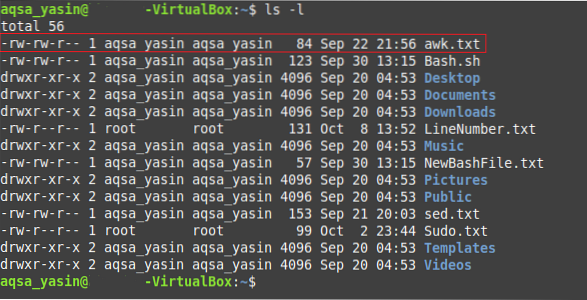
Сада одаберите било коју датотеку по вашем избору чију чврсту везу желите да креирате. Одабрали смо датотеку на горњој слици. Сада ћемо покушати да направимо чврсту везу за датотеку названу „авк.ткт “покретањем наредбе приказане доле:
$ лн авк.ткт абц.тктОвде ће прва датотека бити она чију чврсту везу желите да креирате, док друга датотека наводи име тврде везе коју треба створити. Можете да користите било које име осим „абц.ткт ”.

Након покретања ове наредбе, потребно је да још једном наведете садржај свог тренутног радног директорија помоћу команде „лс“ да бисте проверили да ли постоји чврста веза до датотеке „авк“.ткт ”је створен или не. Једном када покренете ову наредбу, моћи ћете да видите тачан клон „авк.ткт “са именом„ абц.ткт ”у вашем тренутном радном директоријуму, као што је истакнуто на следећој слици:
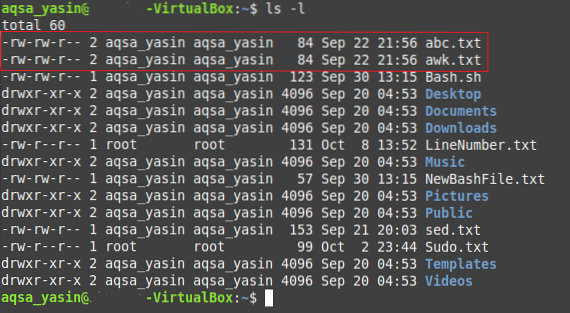
Још један начин да то потврдите је да посетите свој директоријум Хоме кликом на икону Филе Манагер. Тамо ћете моћи да видите „авк.ткт “заједно са„ абц.ткт ”што је у ствари тачна копија исте текстуалне датотеке. Обе ове датотеке такође можете да отворите да бисте проверили да ли је њихов садржај исти или не.
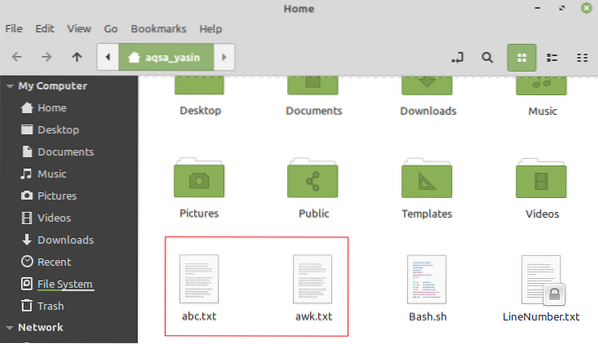
Метод стварања меке везе у Линук Минт 20:
За стварање меке везе до датотеке у Линук Минт 20, извршићемо кораке наведене у наставку:
Морамо поново покренути команду „лс“ да бисмо проверили садржај тренутног радног директорија, као што смо урадили у горе приказаној методи. Овога пута смо изабрали још једну датотеку под називом „Басх.сх ”за стварање његове меке везе како је истакнуто на следећој слици:
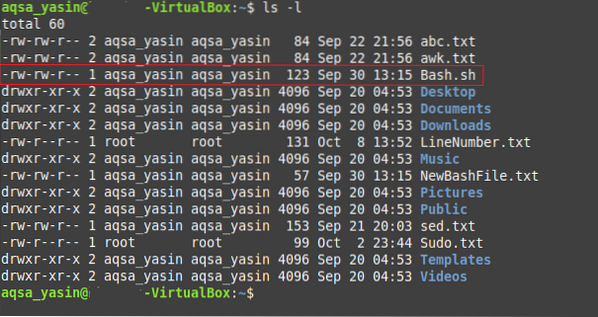
Након одабира датотеке за креирање њеног софт линка, морамо извршити доле споменуту наредбу у нашем Линук Минт 20 терминалу:
$ лн -с Басх.сх НевБасх.схОвде ознака „-с“ означава да ћемо створити меку везу до датотеке; прва датотека односи се на датотеку чија ће софт веза бити креирана, док се друга датотека односи на име ваше софтверске везе или показивача на вашу прву датотеку. Можете добити било које име по свом избору за софт линк ове датотеке.

Након покретања ове наредбе, потребно је да још једном наведете садржај свог тренутног радног директорија помоћу команде „лс“ да бисте проверили да ли постоји мека веза до датотеке „Басх“.сх ”је створено или није. Једном када покренете ову команду, моћи ћете да видите софт линк под називом „НевБасх.сх “која ће указивати на датотеку под називом„ Басх.сх ”у вашем тренутном радном директоријуму, као што је истакнуто на следећој слици. Штавише, такође ћете моћи да видите заставицу „л“ у истакнутом уносу, што даље указује да је веза коју сте управо креирали само показивач на датотеку, а не тачна копија датотеке.
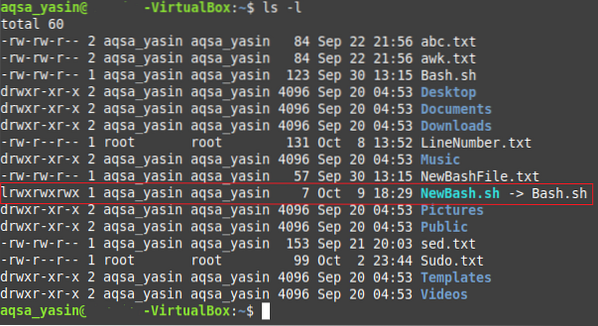
Још један начин да то потврдите је да посетите свој директоријум Хоме кликом на икону Филе Манагер. Тамо ћете моћи да видите „Баш.сх “и„ НевБасх.сх ”што је у ствари мека веза до претходне датотеке. Такође можете видети стрелицу која се налази на „НевБасх.сх ”, што показује да је то врста пречице или везе до датотеке„ Басх.сх ”, а не његова тачна копија као што је истакнуто на слици приказаној доле:

Закључак:
Објашњавајући вам методе креирања чврстих и меких веза до датотеке у овом чланку, омогућили смо вам да креирате било коју од ових веза до било које датотеке по вашем избору у складу са вашим захтевима. Покушали смо да ове методе демонстрирамо на најлакши могући начин.
 Phenquestions
Phenquestions


